Việc tận dụng lại ổ cứng cũ mang đến nhiều cách để mở rộng không gian lưu trữ cho hệ thống máy tính của bạn, dù đó là dùng để tăng dung lượng cho thư viện game hay triển khai một hệ thống NAS tự làm tại nhà. Tuy nhiên, nếu bạn không muốn tháo mở PC hay mày mò với các hệ điều hành NAS phức tạp, việc biến ổ cứng cũ thành ổ cứng ngoài di động là một giải pháp tuyệt vời và đơn giản để tận dụng tối đa những ổ cứng dự phòng của bạn.
Những gì bạn cần để thực hiện dự án này
Ngoài ổ cứng cũ, bạn sẽ cần một docking station, vỏ bọc ổ cứng (mounting enclosure) hoặc một bộ chuyển đổi (adapter) để kết nối ổ HDD với PC của bạn. Đối với các ổ cứng 2.5 inch cơ bản, bạn chỉ cần một bộ chuyển đổi SATA sang USB (ưu tiên USB 3.0) là có thể sử dụng được ngay. Tuy nhiên, các ổ cứng 3.5 inch lớn hơn, thường dùng cho máy tính để bàn, yêu cầu một đầu cắm nguồn phụ nối trực tiếp vào ổ điện, vì cổng USB thông thường không thể cung cấp đủ điện cho ổ cứng loại này.
 Bộ chuyển đổi Unitek USB 3.0 sang IDE và SATA giúp biến ổ cứng cũ thành ổ cứng ngoài
Bộ chuyển đổi Unitek USB 3.0 sang IDE và SATA giúp biến ổ cứng cũ thành ổ cứng ngoài
Kết nối ổ cứng HDD với adapter
Sau khi đã chuẩn bị đầy đủ các linh kiện cần thiết, giờ là lúc chuẩn bị bộ chuyển đổi cho ổ cứng của bạn. Để thực hiện điều này, hãy làm theo các bước sau:
- Gắn các đầu nối SATA và nguồn của bộ chuyển đổi/vỏ bọc/docking station vào các cổng tương ứng trên ổ cứng HDD.
 Kết nối cổng nguồn và SATA với ổ cứng HDD để tạo ổ cứng ngoài DIY
Kết nối cổng nguồn và SATA với ổ cứng HDD để tạo ổ cứng ngoài DIY - Kết nối cáp USB 3 Micro-B vào bộ chuyển đổi và cắm đầu USB 3.0 Type-A còn lại vào PC của bạn.
 Cắm cáp USB 3.0 Micro-B vào bộ chuyển đổi ổ cứng để kết nối với máy tính
Cắm cáp USB 3.0 Micro-B vào bộ chuyển đổi ổ cứng để kết nối với máy tính - (Tùy chọn) Nếu bạn đang sử dụng ổ cứng 3.5 inch dành cho máy tính để bàn, hãy nhớ kết nối bộ đổi nguồn của nó vào ổ điện.
Thiết lập ổ cứng ngoài DIY trên PC (Windows)
Sau khi hoàn tất các kết nối vật lý, bạn có thể cần định dạng ổ cứng trước khi có thể sử dụng nó để lưu trữ dữ liệu. Hãy nhớ rằng việc định dạng sẽ xóa sạch tất cả các tệp trên ổ đĩa, vì vậy tốt nhất bạn nên sao lưu dữ liệu của nó bằng Veeam, AOMEI Backupper, Restic hoặc một công cụ sao chép đĩa khác. Giả sử bạn đang sử dụng Windows, hãy làm theo các bước sau:
- Nhấp chuột phải vào nút Start và chọn Disk Management.
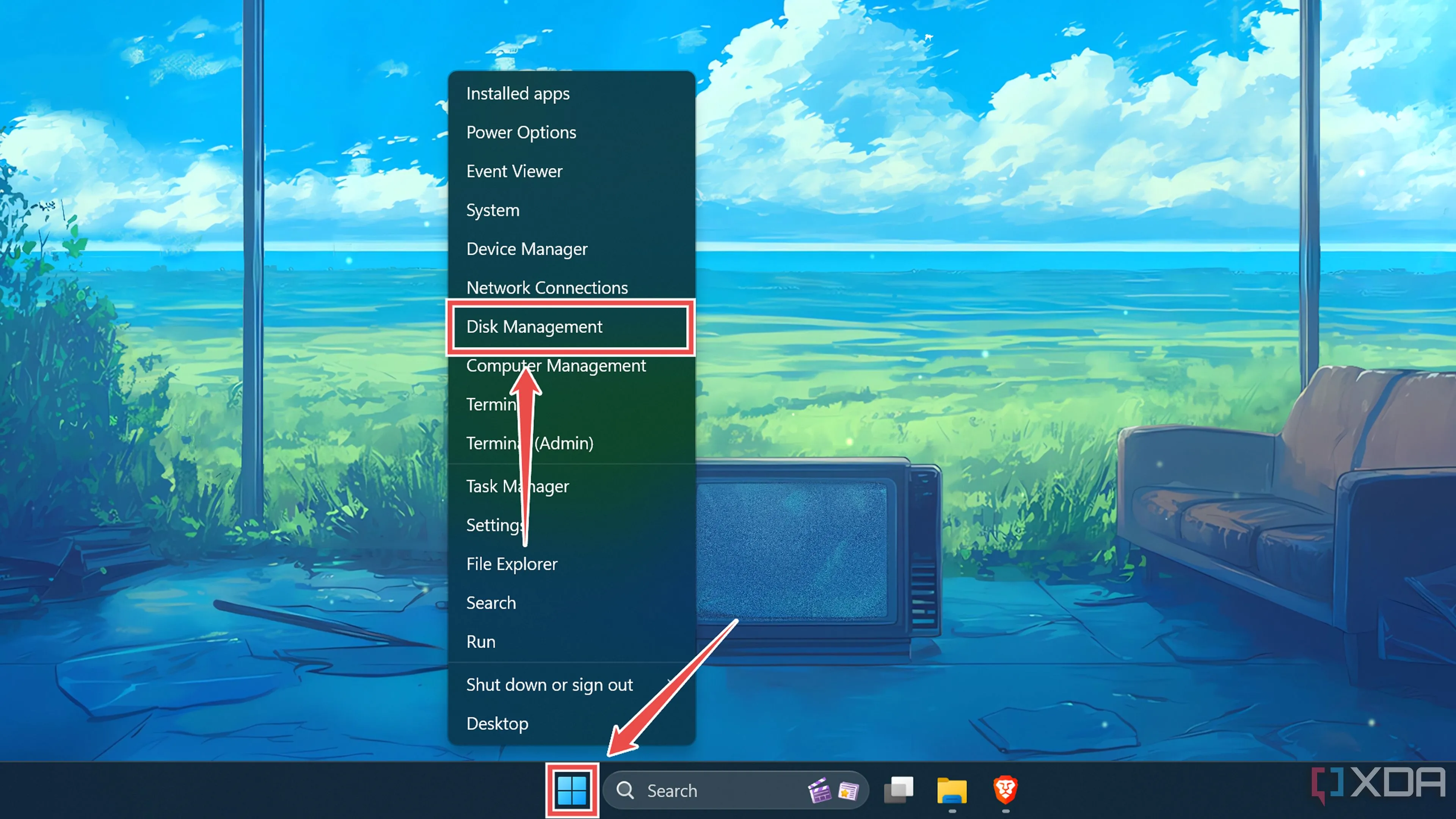 Chọn tùy chọn Disk Management để quản lý ổ đĩa trên Windows
Chọn tùy chọn Disk Management để quản lý ổ đĩa trên Windows - Khi cửa sổ Initialize Disk (Khởi tạo đĩa) xuất hiện, chọn GPT và nhấp OK.
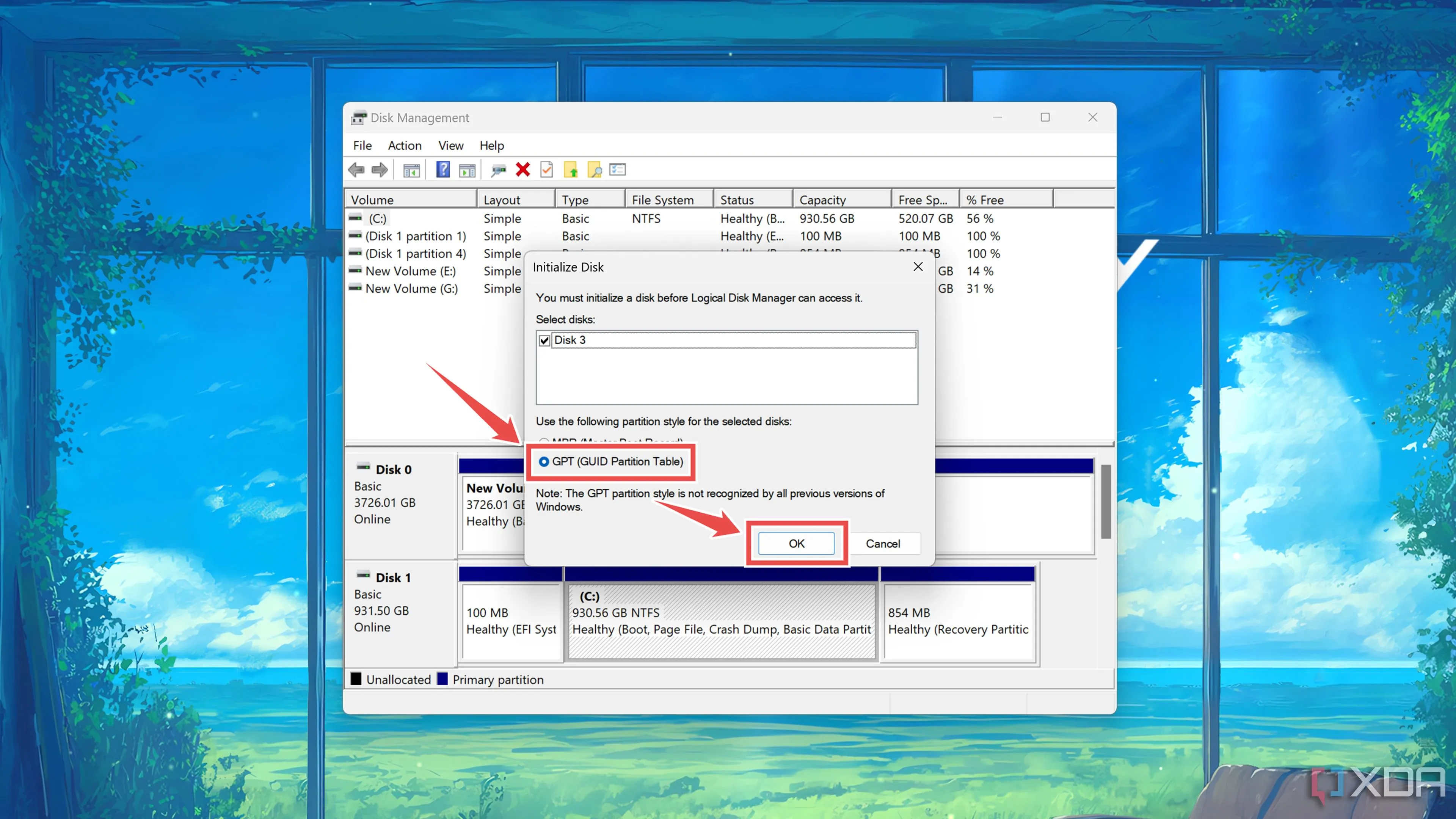 Chọn định dạng GPT trong ứng dụng Disk Management khi khởi tạo ổ đĩa mới
Chọn định dạng GPT trong ứng dụng Disk Management khi khởi tạo ổ đĩa mới - Cuộn xuống cho đến khi bạn thấy ổ đĩa mới được thêm vào với trạng thái unallocated volume (dung lượng chưa cấp phát).
- Nhấp chuột phải vào ổ đĩa đó và chọn New Simple Volume (Khối lượng đơn giản mới).
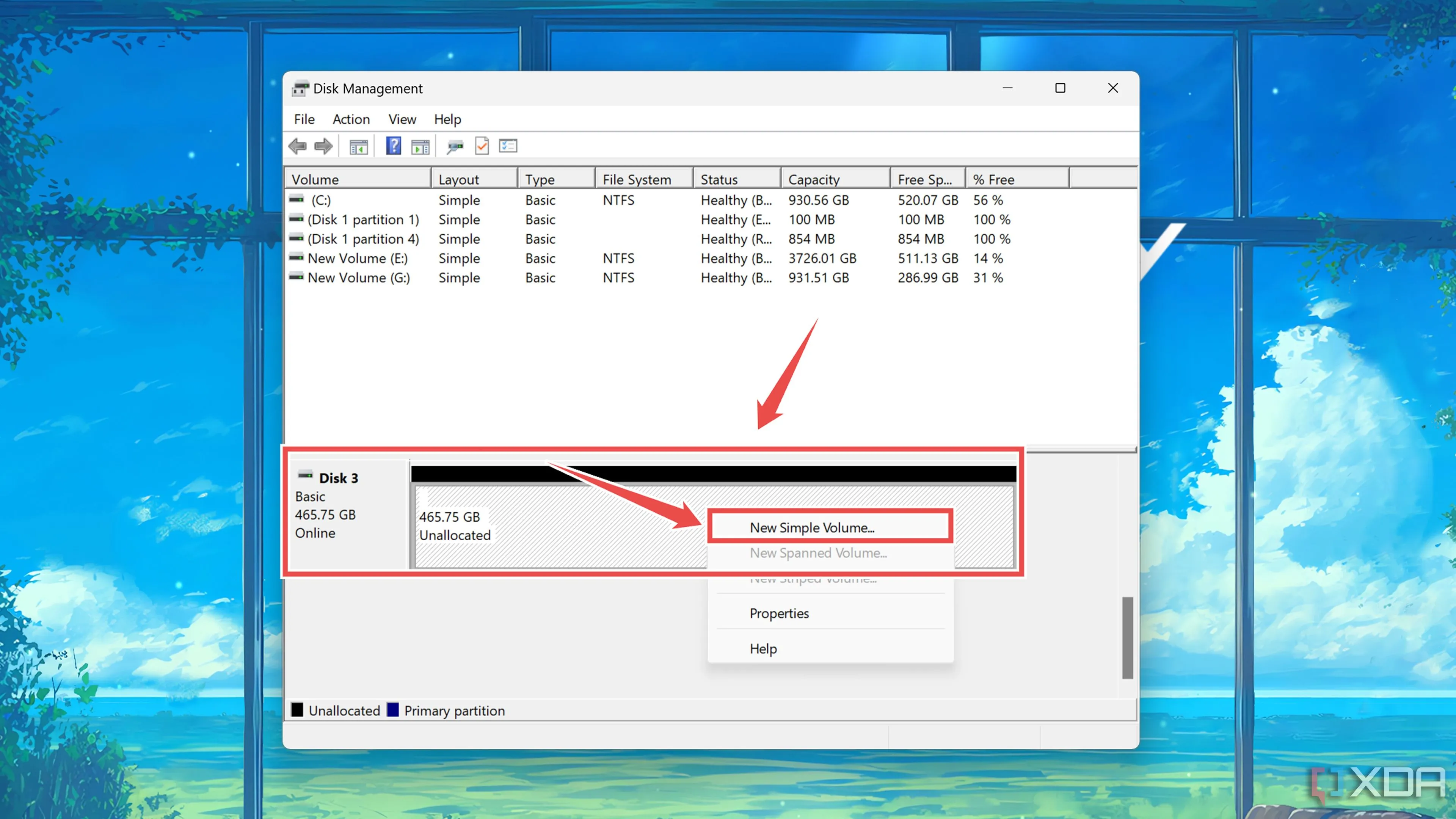 Tạo một phân vùng lưu trữ mới trong tiện ích Disk Management trên Windows
Tạo một phân vùng lưu trữ mới trong tiện ích Disk Management trên Windows - Nhấp Next (Tiếp theo) trên màn hình chào mừng của trình hướng dẫn tạo khối lượng, sau đó chọn Size (Kích thước) của khối lượng lưu trữ.
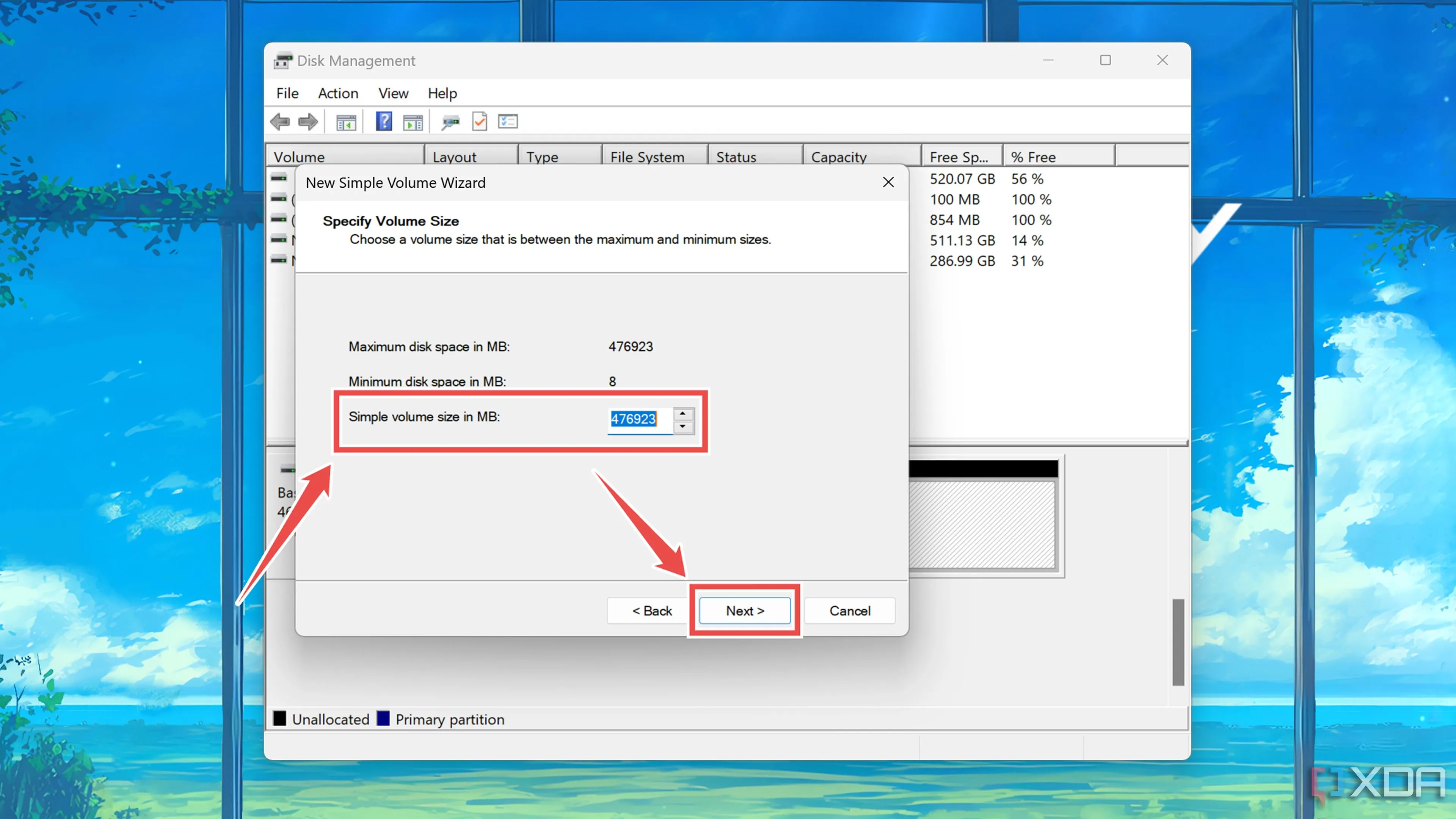 Chọn kích thước phân vùng ổ cứng trong công cụ Disk Management
Chọn kích thước phân vùng ổ cứng trong công cụ Disk Management - Chọn một ký tự ổ đĩa (Drive Letter) cho khối lượng lưu trữ của bạn.
 Gán một ký tự ổ đĩa trong tiện ích Disk Management cho ổ cứng mới
Gán một ký tự ổ đĩa trong tiện ích Disk Management cho ổ cứng mới - Chọn tùy chọn Format the volume (Định dạng khối lượng) và đảm bảo rằng File system (Hệ thống tệp), Allocation unit size (Kích thước đơn vị cấp phát) và Volume label (Nhãn khối lượng) đã được chọn chính xác.
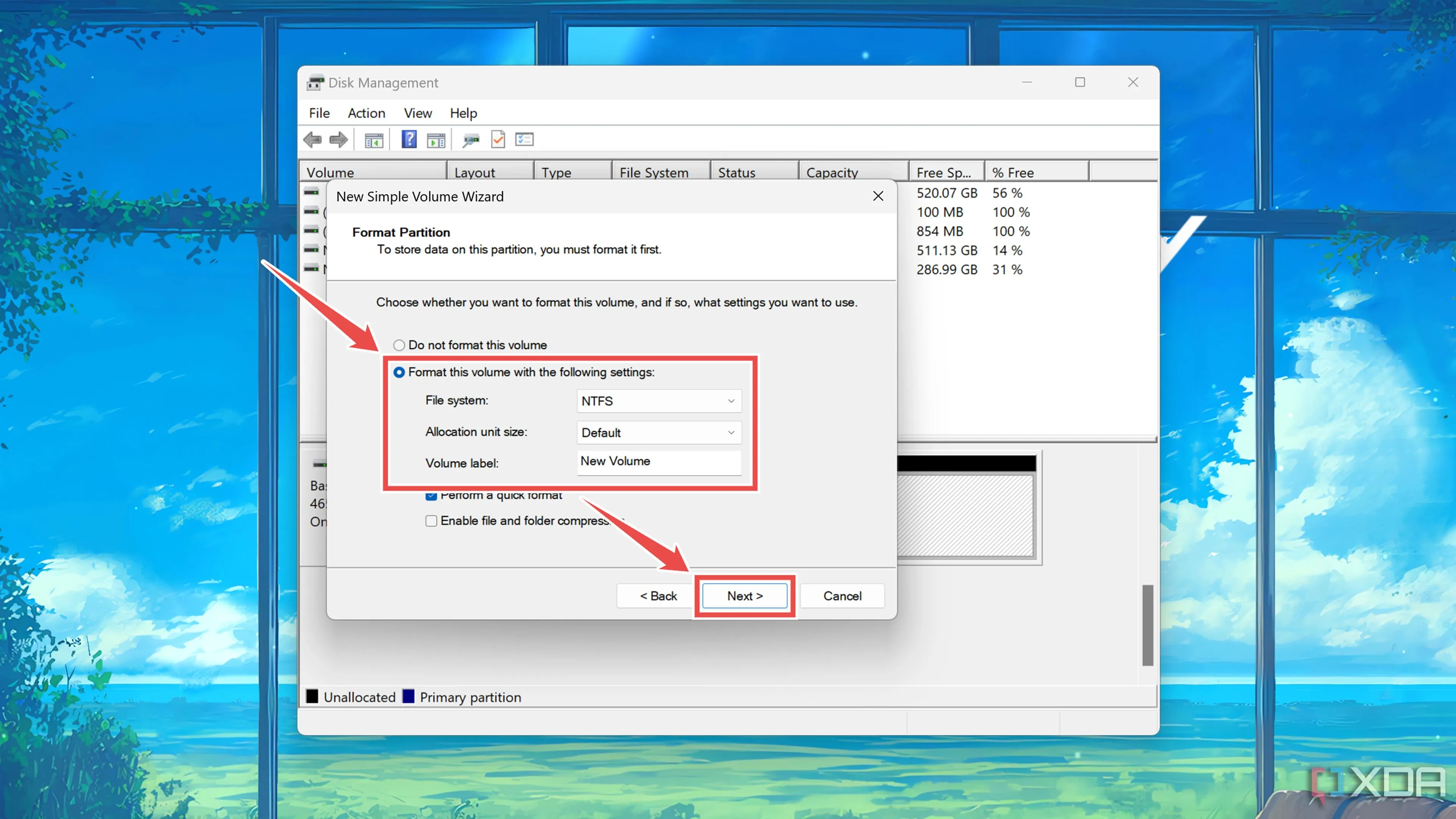 Định dạng một phân vùng trong tiện ích Disk Management với các tùy chọn phù hợp
Định dạng một phân vùng trong tiện ích Disk Management với các tùy chọn phù hợp - Nhấp vào nút Finish (Hoàn tất) và đợi trình hướng dẫn tạo khối lượng lưu trữ.
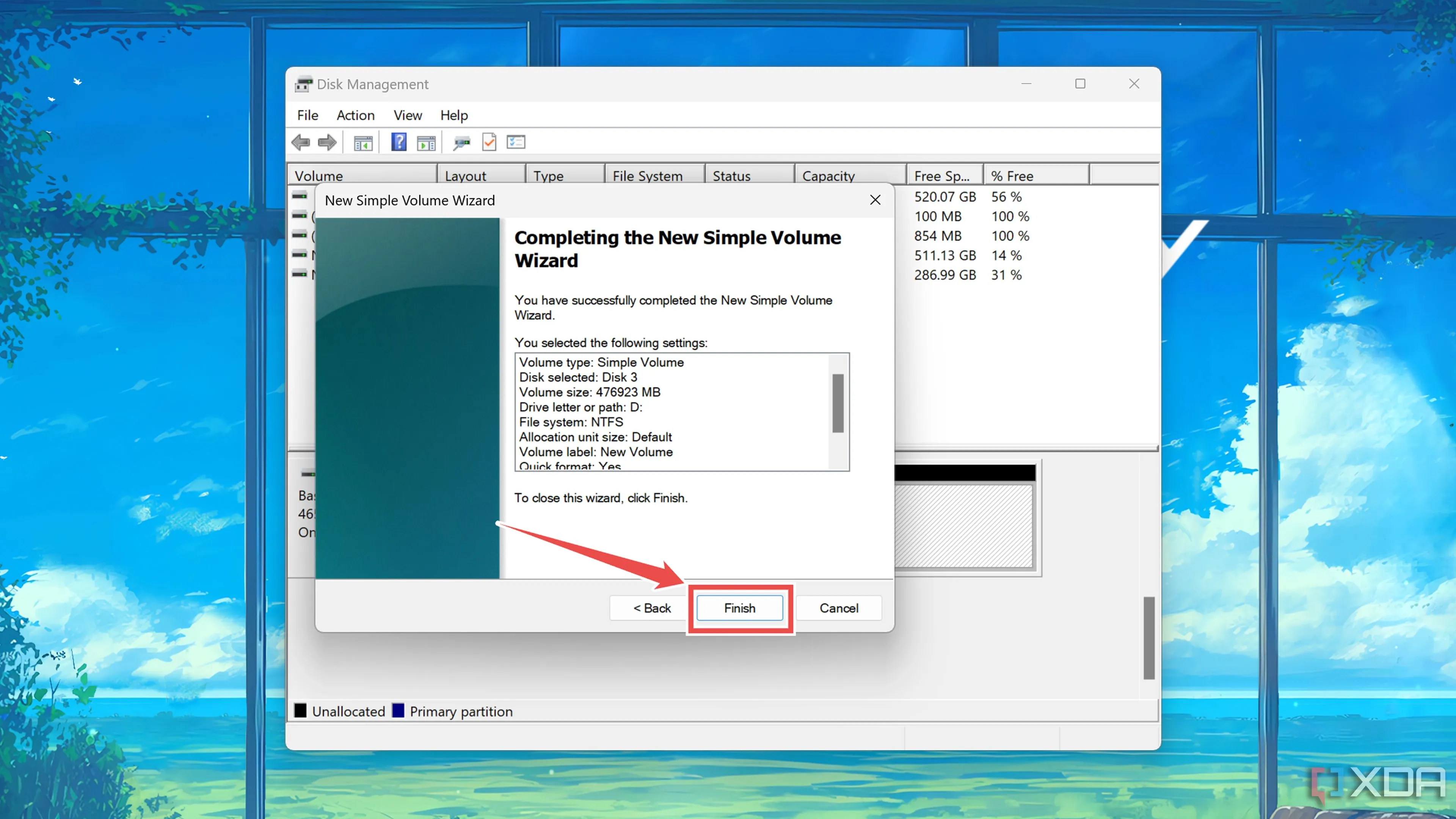 Hoàn tất quy trình tạo New Simple Volume trong Disk Management
Hoàn tất quy trình tạo New Simple Volume trong Disk Management
Hồi sinh ổ cứng HDD nội bộ thành ổ di động
Nếu bạn đã làm theo tất cả các bước một cách chính xác, ổ cứng của bạn sẽ xuất hiện trong File Explorer và bạn có thể bắt đầu sử dụng nó như một ổ đĩa lưu trữ ngoài. Đối với một ổ cứng đã được sử dụng trong nhiều năm, tốt nhất bạn nên kiểm tra tình trạng sức khỏe của nó bằng CrystalDiskInfo. Nếu tình trạng sức khỏe của nó hiển thị bất kỳ điều gì ngoài “good” (tốt), bạn có thể nên từ bỏ ý định sử dụng nó cho mục đích sao lưu hoặc lưu trữ dữ liệu quan trọng.
Quá trình biến ổ cứng cũ thành ổ cứng ngoài di động thật đơn giản và mang lại hiệu quả cao để tận dụng tối đa tài nguyên công nghệ của bạn. Hy vọng hướng dẫn chi tiết này đã giúp bạn “hồi sinh” thành công chiếc ổ cứng tưởng chừng đã bị lãng quên. Hãy chia sẻ kinh nghiệm của bạn hoặc đặt câu hỏi nếu có bất kỳ thắc mắc nào trong quá trình thực hiện!